SolidWorks实体零件怎么分割成两部分
来源:网络收集 点击: 时间:2024-10-15【导读】:
SW中创建的零件想要分割,该怎么分割实体呢?下面我们就来看看SolidWorks分割实体的教程,需要的朋友可以参考下。工具/原料more软件版本: SolidWorks 2018 SP1.0 Premium 64位方法/步骤1/7分步阅读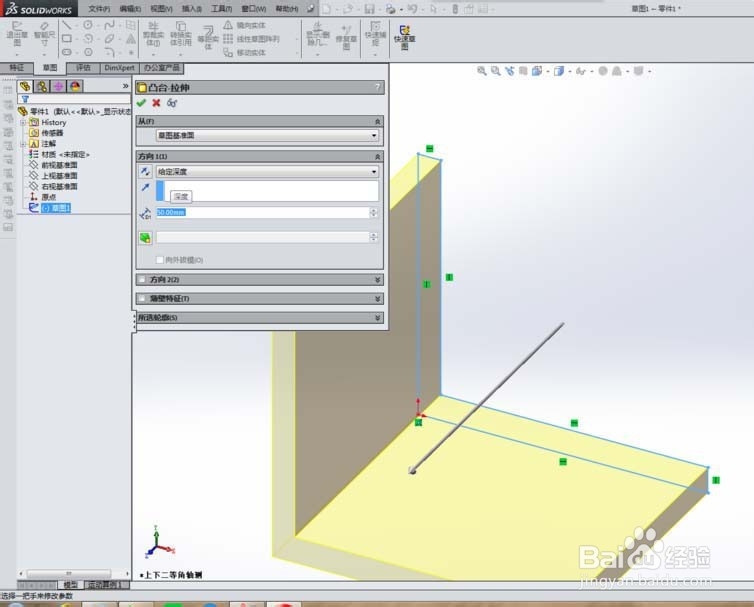 2/7
2/7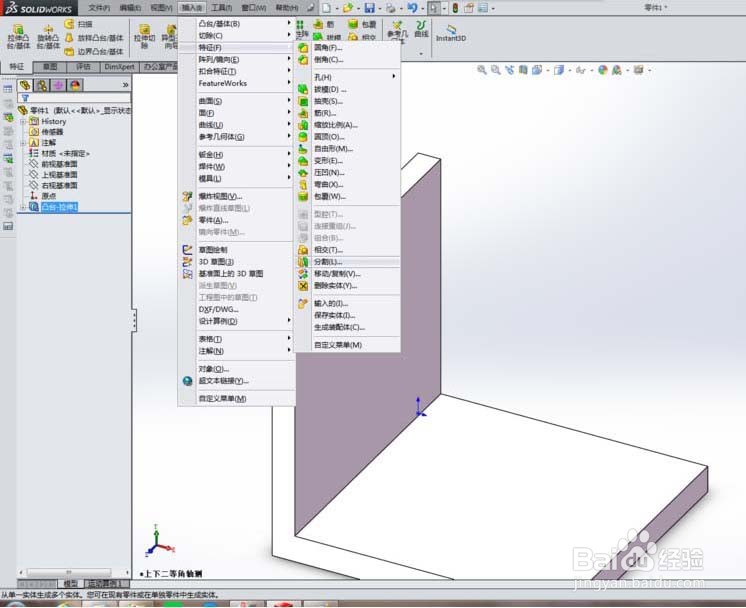 3/7
3/7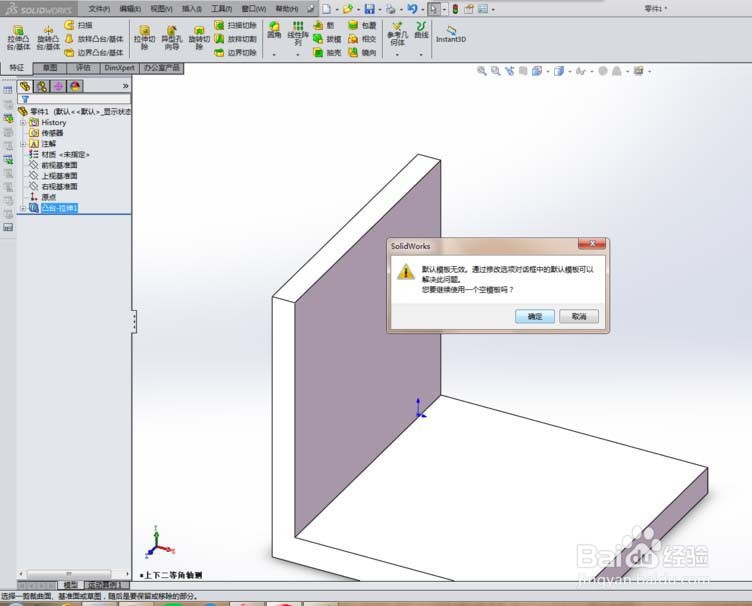 4/7
4/7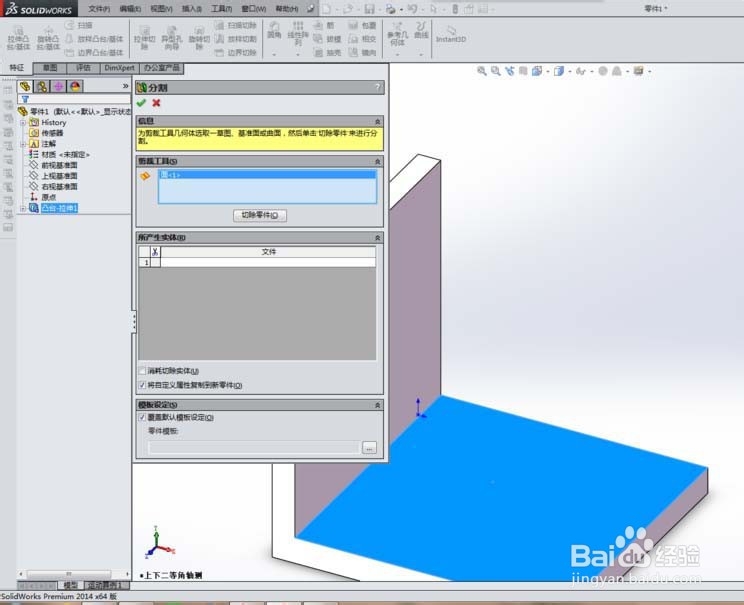 5/7
5/7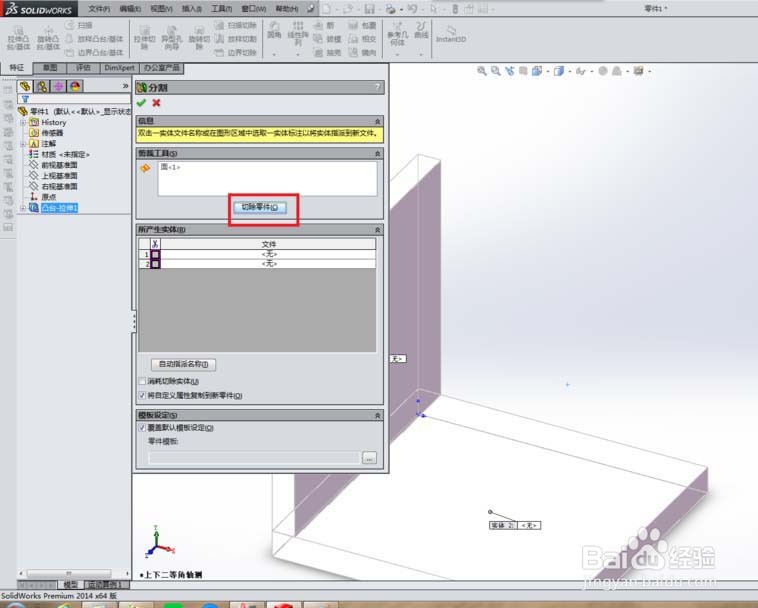 6/7
6/7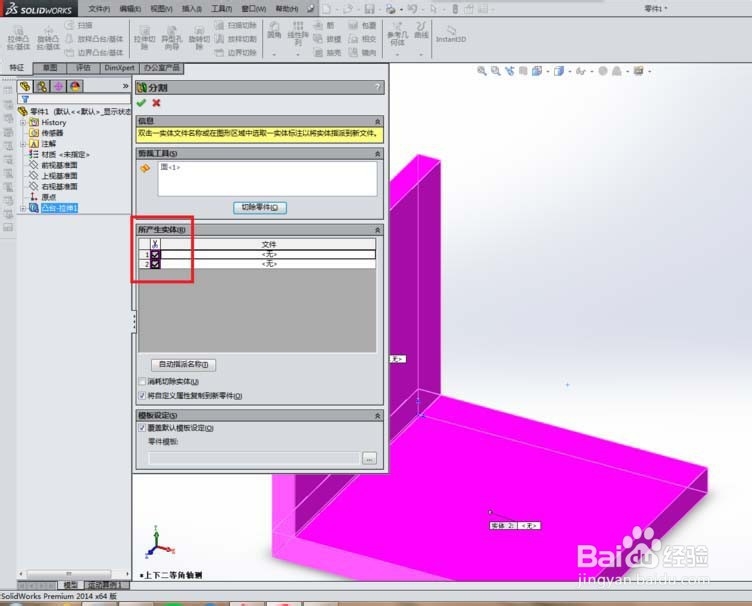 7/7
7/7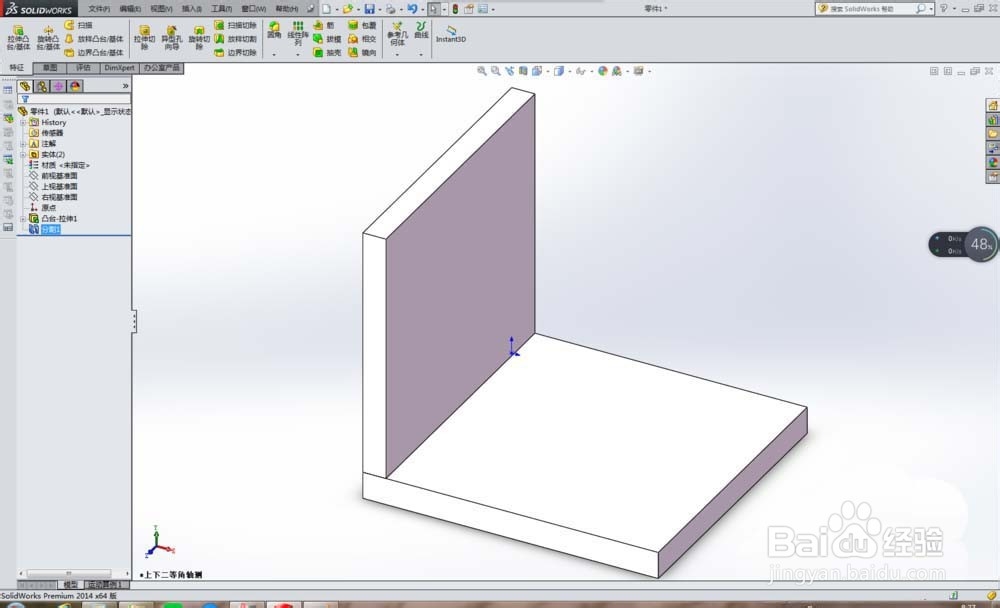 制作方法总结:1/1
制作方法总结:1/1
打开SolidWorks软件,新建一个“零件”文件,用“拉伸凸台/基体”命令造一个90度的弯实体。
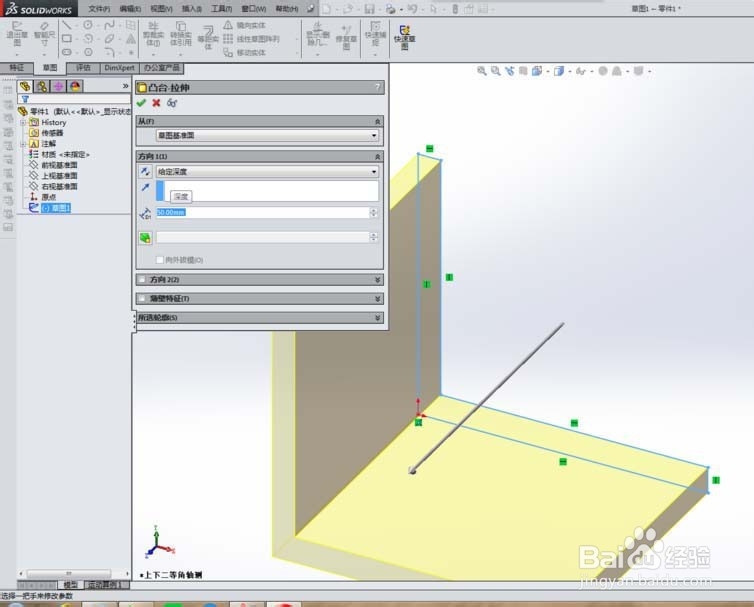 2/7
2/7执行【插入】【特征】【分割】。
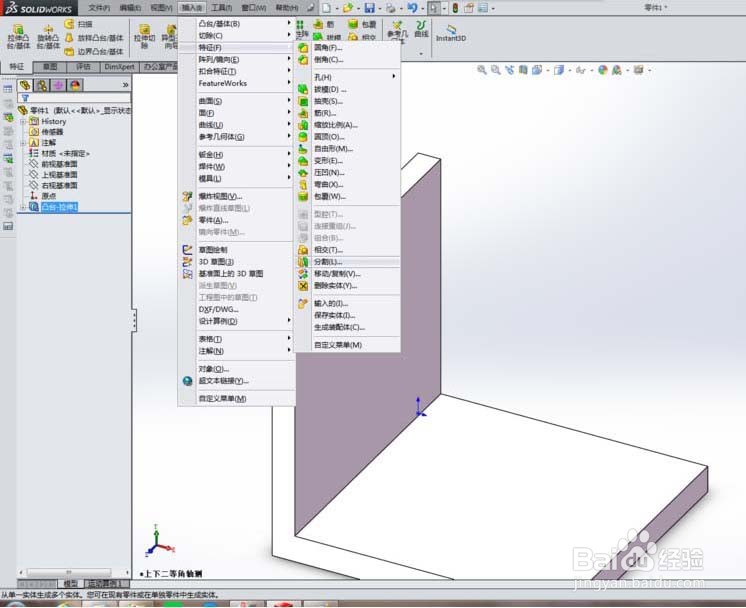 3/7
3/7在下一个提示页面中,点击”确定“。
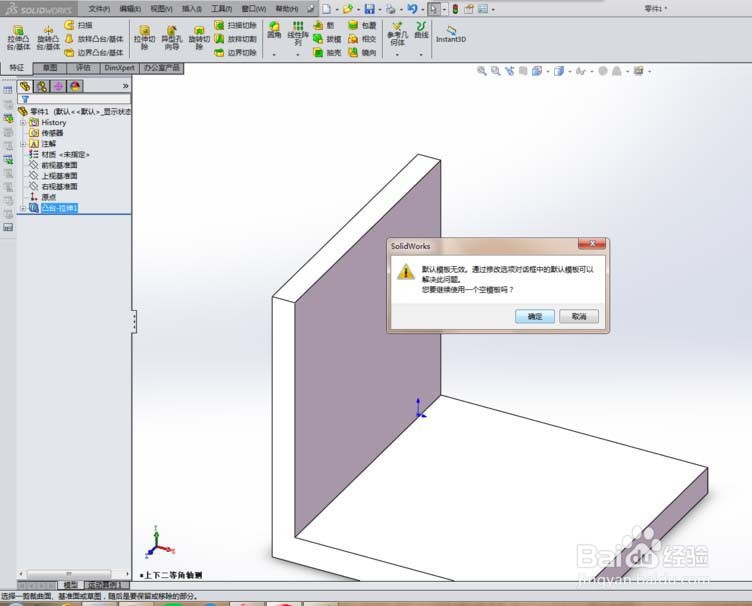 4/7
4/7弹出“分割”对话框,先选择第一个“剪裁工具---面”,如下图所示,笔者选择了那个变了颜色的表面。
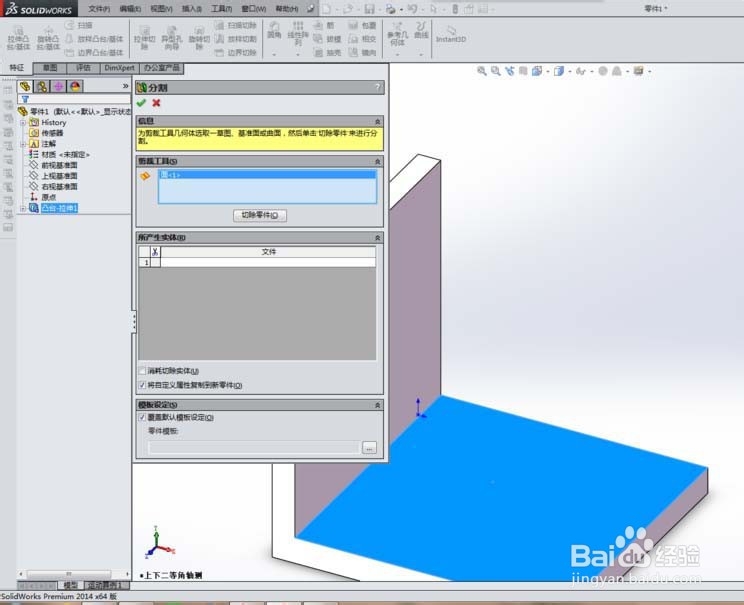 5/7
5/7见下图红色框选,没错,就是那个“切除零件”按钮,点击它,你就会发现变化。
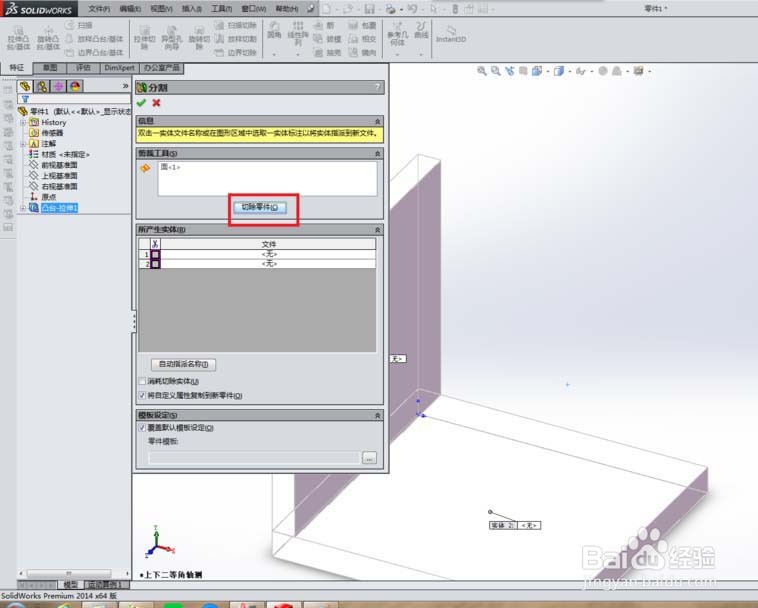 6/7
6/7见下图红色框选,所产生的实体有两个框框,打钩,然后看效果预览,两个实体都变红了。
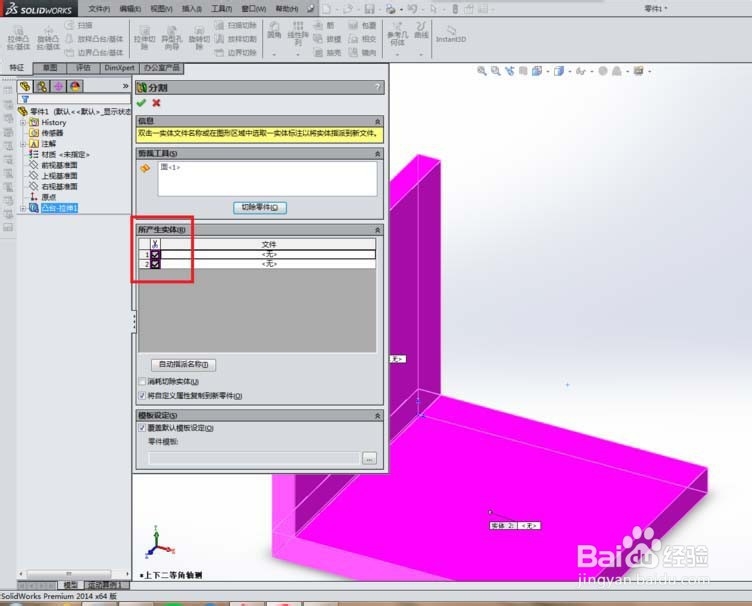 7/7
7/7点击“分割”对话框左上角的√,完成分割,一个实体就变成了两个了。
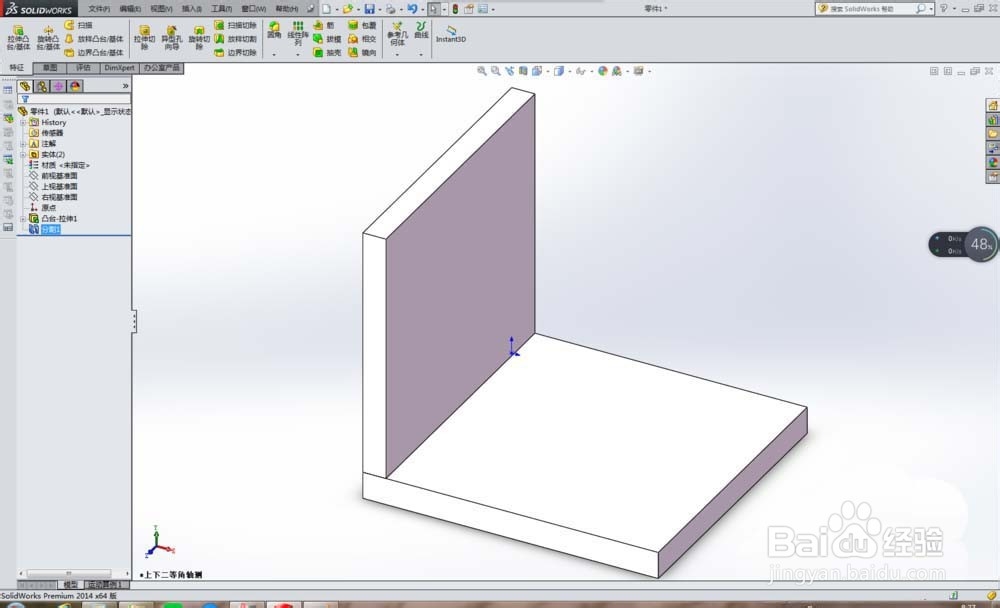 制作方法总结:1/1
制作方法总结:1/11、用“拉伸凸台/基体”命令造一个90度的弯实体。;
2、执行【插入】【特征】【分割】;
3、在下一个提示页面中,点击”确定“;
4、弹出“分割”对话框,先选择第一个“剪裁工具---面”;
5、点击“切除零件”按钮;
6、产生的实体有两个框框,打钩,然后看效果预览,两个实体都变红了;
7、点击“分割”对话框左上角的√,完成分割,一个实体就变成了两个了。
注意事项tips:不管是win7系统还是win10系统,操作命令的位置随着软件版本的不同而稍 有变化。
SOLIDWORKS实体零件分割版权声明:
1、本文系转载,版权归原作者所有,旨在传递信息,不代表看本站的观点和立场。
2、本站仅提供信息发布平台,不承担相关法律责任。
3、若侵犯您的版权或隐私,请联系本站管理员删除。
4、文章链接:http://www.1haoku.cn/art_1221081.html
 订阅
订阅